
Viele Freunde stellen fest, dass „Neu“ in der Liste fehlt, wenn sie mit der rechten Maustaste auf den Desktop klicken. Es kann sein, dass die Antivirensoftware einige Dateien automatisch bereinigt Passen Sie die Werte an, um sie wiederherzustellen. Schauen wir uns das spezifische Tutorial mit dem Editor unten an.
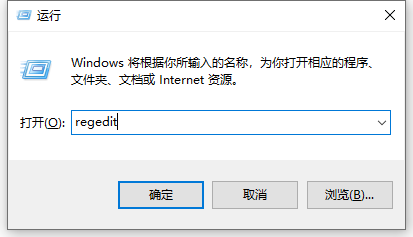 Im dritten Schritt suchen Sie: Neu im Erweiterungselement ContextMenuHandlers, klicken Sie mit der linken Maustaste auf: Neu Wenn kein „Neu“ vorhanden ist, klicken Sie mit der rechten Maustaste auf das Element „ContextMenuHandlers – Neu“ mit dem Namen „Neu“
Im dritten Schritt suchen Sie: Neu im Erweiterungselement ContextMenuHandlers, klicken Sie mit der linken Maustaste auf: Neu Wenn kein „Neu“ vorhanden ist, klicken Sie mit der rechten Maustaste auf das Element „ContextMenuHandlers – Neu“ mit dem Namen „Neu“
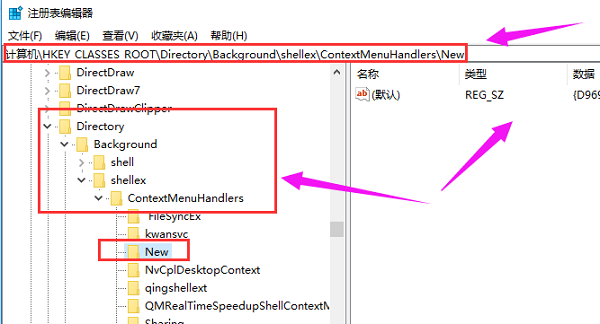 Im vierten Schritt im rechten Fenster, das „Neu“ entspricht, lautet der (Standard-)Wert: {D969A300-E7FF-11d0-A93B -00A0C90F2719}, wenn nicht, doppelklicken Sie dann mit der linken Taste: (Standard), ändern Sie im Popup-Dialogfeld zum Bearbeiten der Zeichenfolge die numerischen Daten in: {D969A300-E7FF-11d0-A93B-00A0C90F2719} und dann OK klicken.
Im vierten Schritt im rechten Fenster, das „Neu“ entspricht, lautet der (Standard-)Wert: {D969A300-E7FF-11d0-A93B -00A0C90F2719}, wenn nicht, doppelklicken Sie dann mit der linken Taste: (Standard), ändern Sie im Popup-Dialogfeld zum Bearbeiten der Zeichenfolge die numerischen Daten in: {D969A300-E7FF-11d0-A93B-00A0C90F2719} und dann OK klicken.
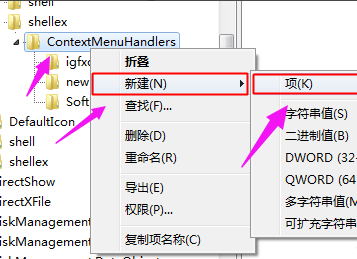 Der fünfte Schritt besteht darin, zum Systemdesktop zurückzukehren, mit der rechten Maustaste auf eine leere Stelle auf dem Desktop zu klicken und Sie sehen: Neues Element.
Der fünfte Schritt besteht darin, zum Systemdesktop zurückzukehren, mit der rechten Maustaste auf eine leere Stelle auf dem Desktop zu klicken und Sie sehen: Neues Element.
Das obige ist der detaillierte Inhalt vonRechtsklick auf „Neu' in Win10 verschwindet. Für weitere Informationen folgen Sie bitte anderen verwandten Artikeln auf der PHP chinesischen Website!
 Verstümmelte Zeichen beginnend mit ^quxjg$c
Verstümmelte Zeichen beginnend mit ^quxjg$c
 So öffnen Sie eine IMG-Datei
So öffnen Sie eine IMG-Datei
 Sie benötigen die Erlaubnis des Administrators, um Änderungen an dieser Datei vorzunehmen
Sie benötigen die Erlaubnis des Administrators, um Änderungen an dieser Datei vorzunehmen
 Welches Format hat doc?
Welches Format hat doc?
 Was ist eine TmP-Datei?
Was ist eine TmP-Datei?
 Welche Datei ist .exe?
Welche Datei ist .exe?
 So stellen Sie Dateien wieder her, die aus dem Papierkorb geleert wurden
So stellen Sie Dateien wieder her, die aus dem Papierkorb geleert wurden
 Git-Befehl
Git-Befehl




